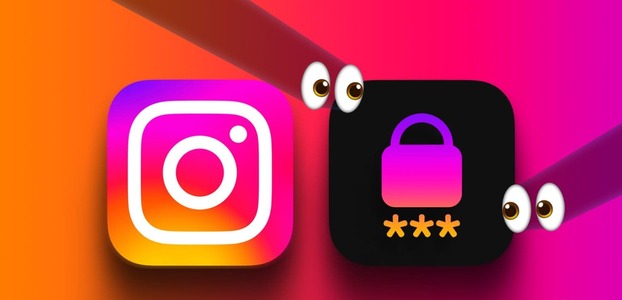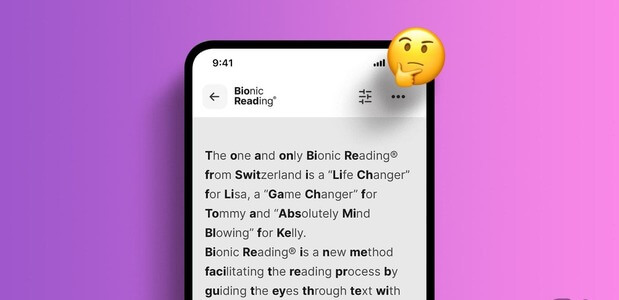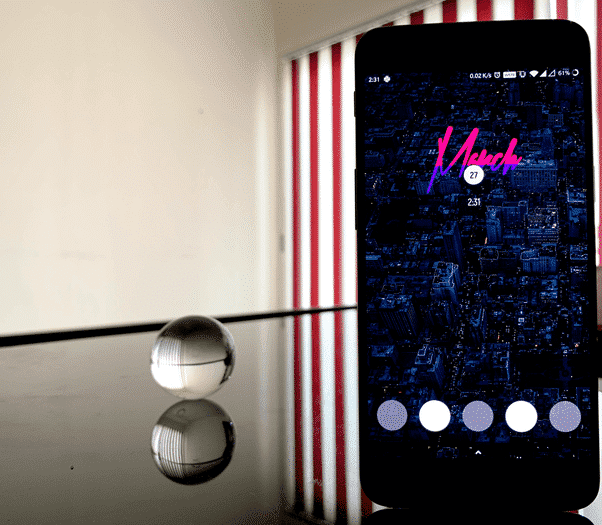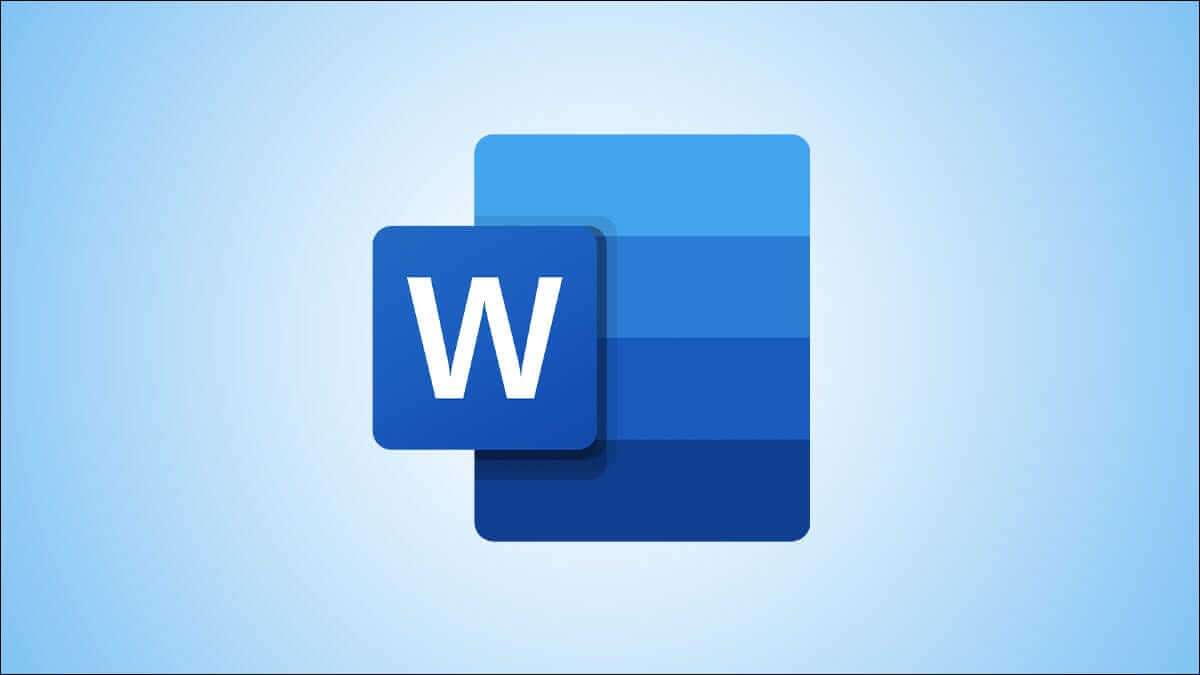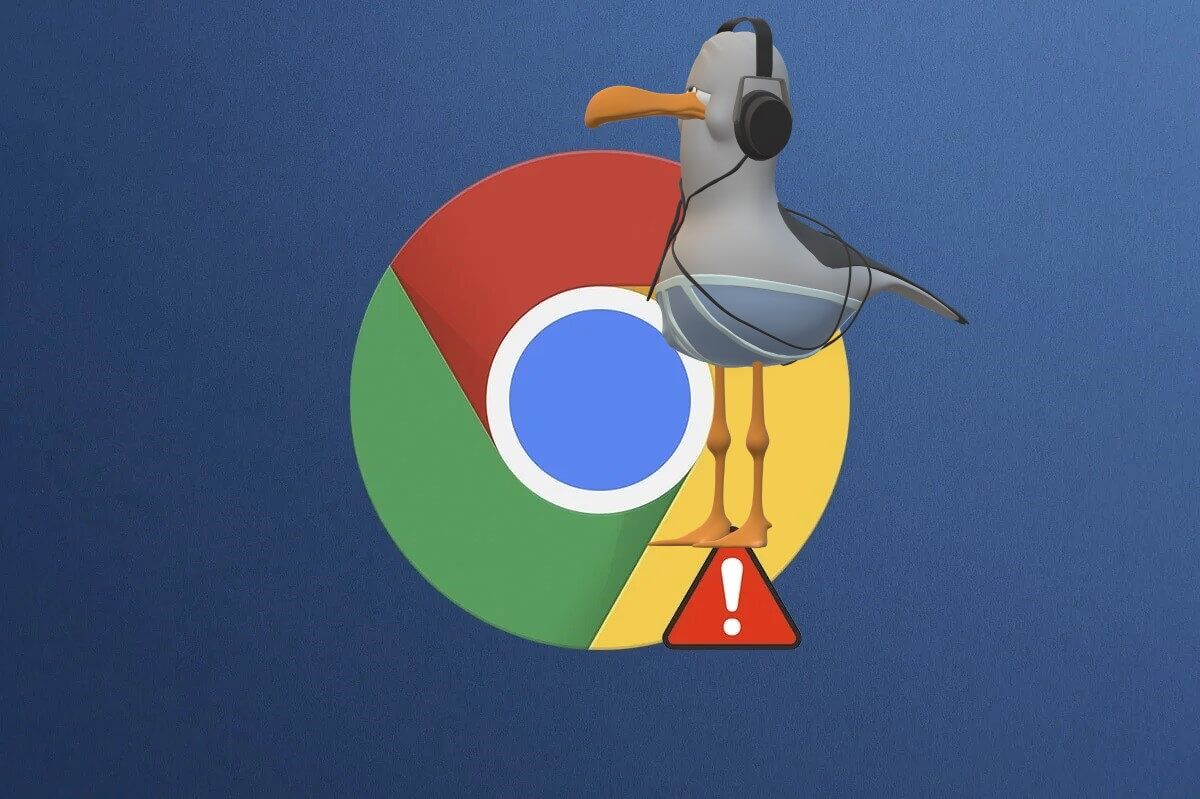Amazon Fire TV Stick er en fantastisk streamingenhed. Selvom Amazon fortsætter med at udgive forbedrede versioner, lider Fire TV Stick stadig af tilfældig forsinkelse, frysning og nedbrud. Vis blank skærm og mere. Hvis du oplever lignende problemer med din enhed, kan du her se, hvordan du løser forsinkelsen på din Amazon Fire TV Stick.

Flere faktorer kan forårsage forsinkelser på Amazon Fire TV Stick. Nogle kan være hardwarerelaterede, mens andre kan tilskrives Fire OS-softwaren. Vi dækker hvert potentielt scenarie for at løse forsinkelser på Amazon Fire TV Stick i fejlfindingslisten nedenfor.
1. Fjernbetjent batteriskift
جهاز التحكم عن بعد Fire TV Stick Strømslugende. Vi har set Fire TV Stick-fjernbetjeningen aflade batterierne på mindre end en måned.
Fjernbetjeningen viser en rød LED-lampe på toppanelet, der angiver, at den er ved at løbe tør for batteri. Hvis du bemærker det samme, skal du straks udskifte batterierne. Brug af din Amazon Fire TV Stick med lavt batteri vil resultere i langsom brugergrænseflade.
Der vil være en forsinket respons fra fjernbetjeningen, og selvom Fire TV Stick er god, vil du bemærke en forsinkelse eller afmatning i brugerfladen.
2. Overophedning af FIRE TV STICK
Amazon Fire TV Stick forbliver tilsluttet en strømkilde på dit tv. Hvis du bruger din Fire TV Stick i længere tid, kan den overophede enheden. Dette kan forårsage forsinkelse i Fire TV Stick.
Tjek din Fire TV Stick. Hvis du bemærker overophedning, skal du tage stikket ud af tv'et og strømkilden. Lad den køle af, og tilslut den derefter til tv'et igen.
3. Genstart din FIRE TV STICK.
Nogle gange kan en simpel løsning som at genstarte din Fire TV Stick løse problemer på enheden. Følg nedenstående trin for at genstarte din Fire TV Stick.
Trin 1: Fra FireStick-startsiden skal du gå til Indstillinger.
Trin 2: Rul ned til Mit Fire TV-menuen.
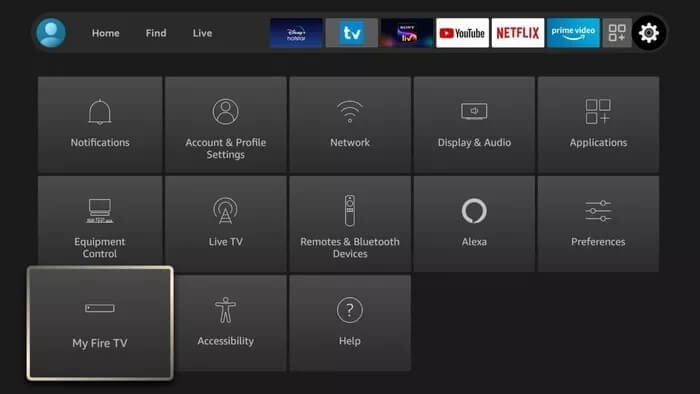
Trin 3: Vælg Genstart for at gøre alt fint.
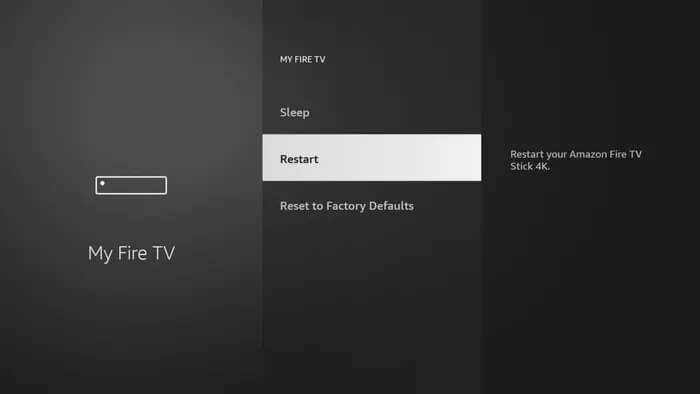
4. Brug en hurtig internetforbindelse.
Standardgrænsefladen til Fire TV Stick kræver en god internetforbindelse for at indlæse anbefalinger. Hvis du bruger en langsom internetforbindelse, vil din Fire Stick have svært ved at vise indhold.
Din Fire TV Stick kan opleve forsinkelse, selvom der ikke er noget galt med selve enheden. Gå til Indstillinger > Forbindelser, og sørg for, at du vælger et Wi-Fi-netværk med høj hastighed.
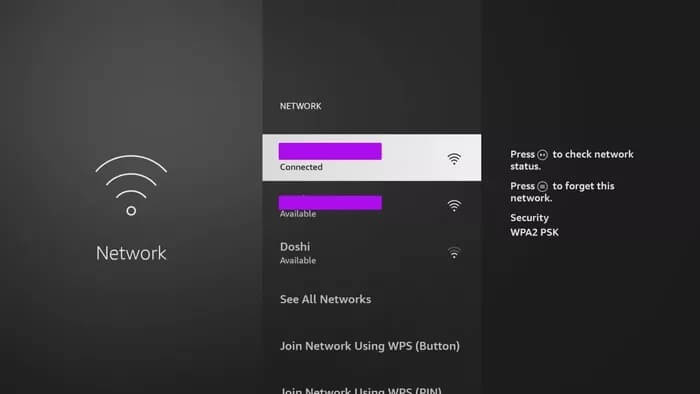
Hvis du bruger både 2.4 GHz og 5.0 GHz Wi-Fi-frekvenser, skal du skifte til 5.0 GHz for bedre hastigheder.
5. Ryd appens cache
Fire TV Stick leveres kun med 8 GB lagerplads. Hvis din standardlagerplads er lav, kan det forårsage, at din Fire TV Stick bliver langsom.
Lagringsproblemet kan skyldes den cache, som apps indsamler for at forbedre ydeevnen. Du vil blive overrasket over, hvor meget data disse apps indsamler på din Fire TV Stick. Sådan rydder du app-cachen på din Fire Stick og eliminerer forsinkelser.
Trin 1: Åbn din Fire TV Stick-indstillingsmenu.
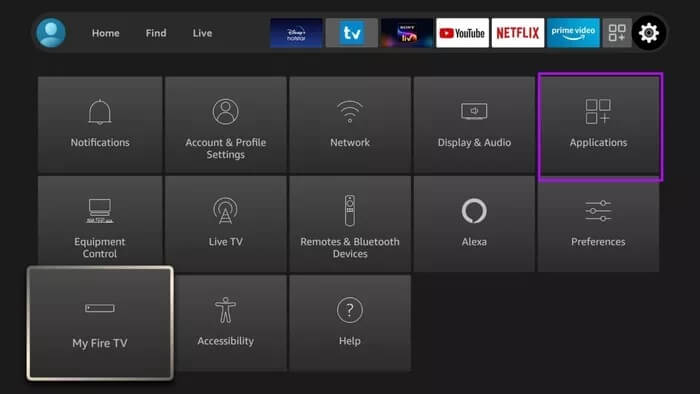
Trin 2: Gå til Programmer > Administrer installerede programmer.
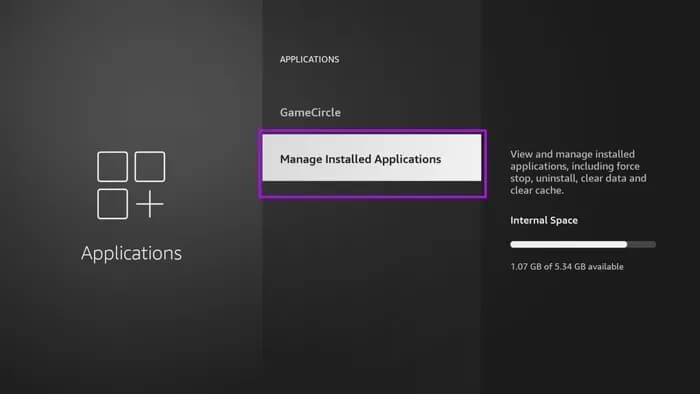
Trin 3: Vælg en app, og tryk på Ryd cache i den følgende menu.
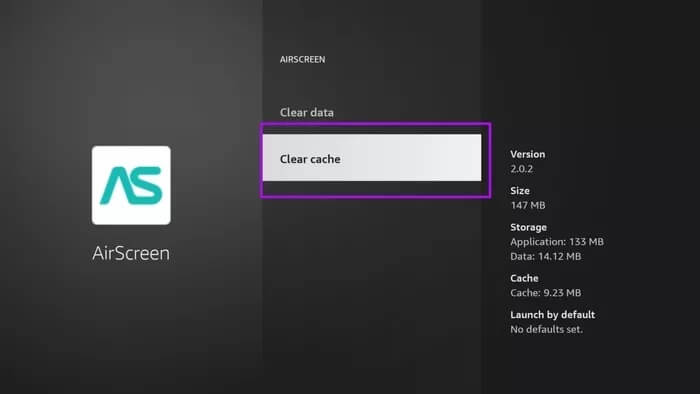
Gentag processen for dine mest brugte apps på din Fire TV Stick og frigør lagerplads.
6. Afinstaller upassende programmer
Dette er en anden måde at rydde lagerplads på din Amazon Fire TV Stick. Sådan gør du.
Trin 1: Gå til indstillingsmenuen for din Fire TV Stick.
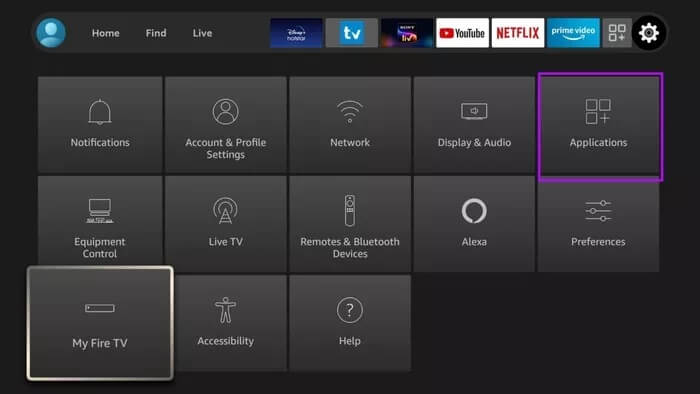
Trin 2: Gå til Programmer > Administrer installerede programmer.
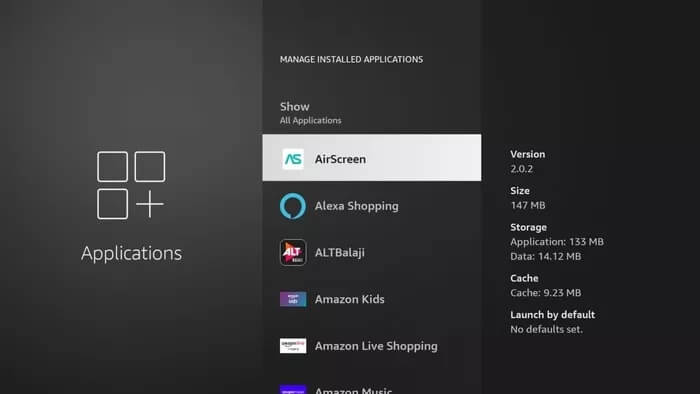
Trin 3: Vælg det program, du vil fjerne, og klik på "Afinstaller" i den følgende menu.
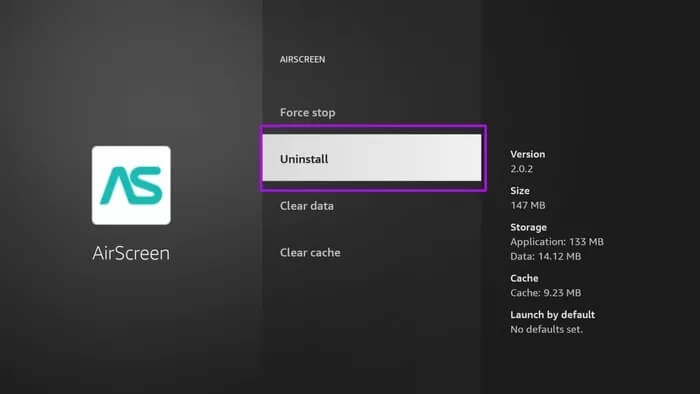
Fjern unødvendige apps og spil fra den samme liste.
7. Opdater FIRE TV STICK-softwaren
Amazon udgiver ofte nye opdateringer for at forbedre pålideligheden og ydeevnen af Fire TV Stick. Fire OS-opdatering (Det kan du se på skærmbillederne.) Tilgængelig for alle kompatible enheder. Sådan opdaterer du din Fire TV Stick.
Trin 1: Åbn menuen Indstillinger, og gå til Mit Fire TV.
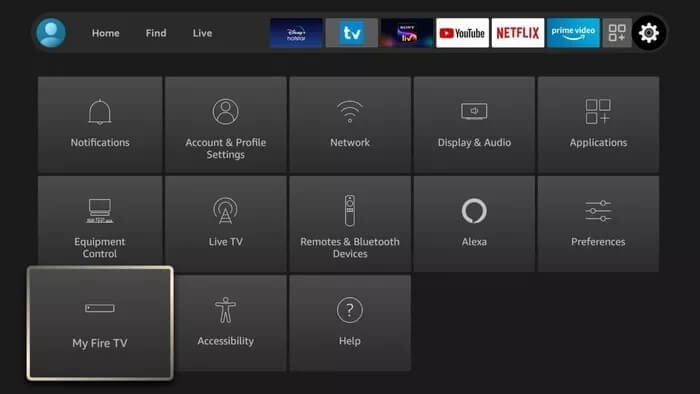
Trin 2: Vælg Om, og hvis der er opdateringer på din Fire TV Stick, vil du se en mulighed for at installere opdateringer på enheden.

Klik på Installer opdateringer, og det vil tage et par minutter for din Fire TV Stick at installere den nyeste version af Fire OS på enheden.
Nyd ydeevnen fra SNAPPY FIRE TV STICK
Vi håber, at du har fundet navigationen problemfri og velkendt på din Fire TV Stick. Du bør også undgå at installere tredjepartsapps på din FireStick fra ukendte kilder. Prøv i stedet kun at bruge apps fra Amazon App Store. Disse tredjepartsapps er ikke designet til at holde din Fire TV Stick kørende, og de kan forårsage forsinkelser hist og her.